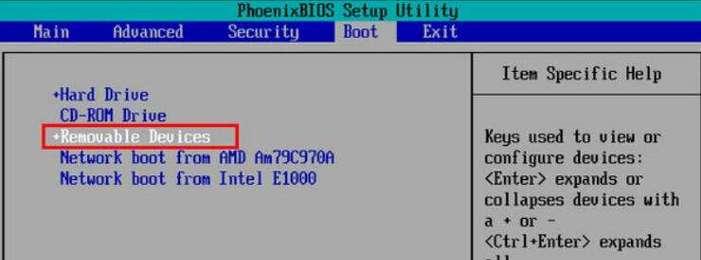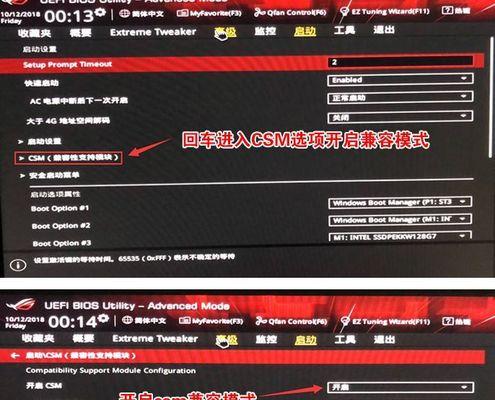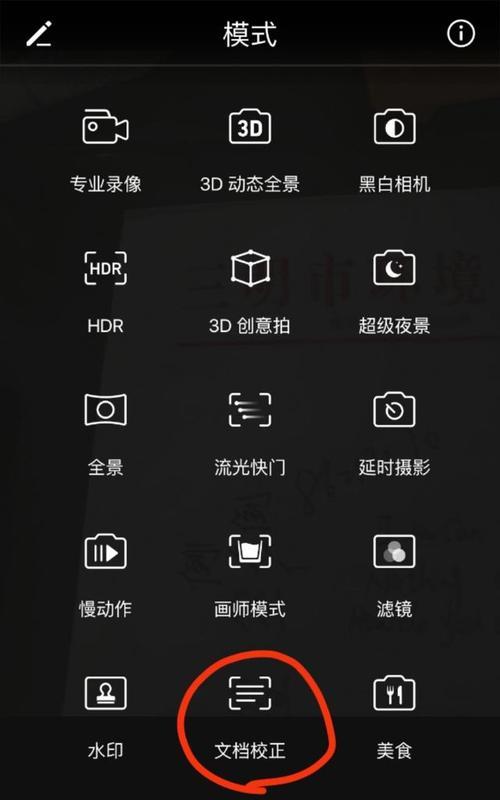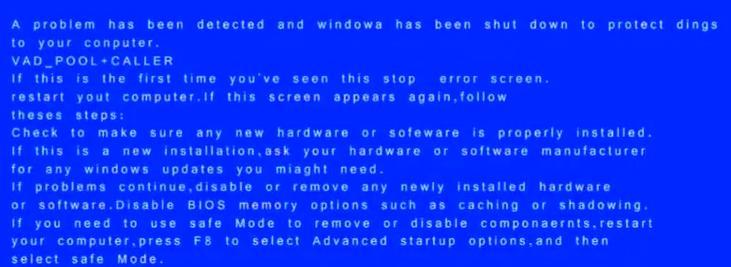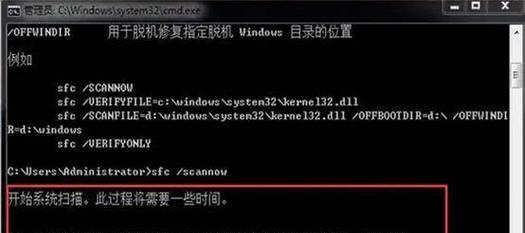在某些情况下,我们可能会遇到需要将电脑系统装载到U盘上,以便能够在其他电脑上启动的需求。本文将详细介绍如何使用XP操作系统来制作一个启动U盘系统的方法,以方便用户在紧急情况下轻松解决问题。
1.检查U盘的可用空间
确保U盘有足够的可用空间,建议至少为4GB以上,以容纳完整的系统文件。
2.下载并安装WinToFlash软件
使用XP操作系统时,我们需要使用一个名为WinToFlash的软件来制作启动U盘系统。
3.运行WinToFlash软件
双击打开WinToFlash软件,并确保U盘已插入电脑。
4.选择“WindowsSetupTransferWizard”
在WinToFlash界面上选择“WindowsSetupTransferWizard”选项,开始制作启动U盘。
5.选择WindowsXP的安装文件路径
在选择WindowsXP安装文件路径的对话框中,浏览并选择你存储XP安装文件的位置。
6.选择U盘作为目标位置
在选择U盘目标位置的对话框中,选择你想要将系统文件安装到的U盘。
7.开始制作启动U盘
点击“Next”按钮后,WinToFlash将开始制作启动U盘系统,并将XP的安装文件复制到U盘中。
8.等待制作过程完成
制作过程可能需要一些时间,请耐心等待。
9.完成制作启动U盘
当制作过程完成后,你将收到一个提示,表示启动U盘制作成功。
10.在其他电脑上测试启动
将制作好的U盘插入另一台电脑,并重启电脑,进入BIOS设置,选择从U盘启动。
11.启动XP系统安装程序
在其他电脑上成功从U盘启动后,将进入XP系统安装程序。
12.安装XP系统到硬盘或其他设备
根据个人需求,选择将XP系统安装到硬盘或其他设备上。
13.完成XP系统安装
按照XP系统安装程序的指示,完成XP系统的安装过程。
14.拔掉U盘,重启电脑
XP系统安装完成后,拔掉启动U盘,然后重启电脑。
15.享受使用启动U盘系统的便利
现在,你可以享受使用已经制作好的启动U盘系统的便利,无论在何时何地,都能随时启动你的XP系统。
本文详细介绍了如何使用XP操作系统来制作一个启动U盘系统的方法,通过使用WinToFlash软件和遵循一系列步骤,你可以轻松地将XP系统安装到U盘上,从而在其他电脑上随时启动使用。希望本文对需要使用XP制作启动U盘系统的读者有所帮助。